Если вы являетесь подписчиком Apple Music и используете устройство Android, у вас могут возникнуть проблемы с загрузкой ваших любимых песен или плейлистов. Хотя приложение Apple Music доступно для Android, оно может работать не так гладко, как на устройствах iOS.
Одна из самых распространенных проблем, с которой сталкиваются пользователи, Apple Music не загружается на Android устройства. Это может расстраивать, особенно если вы хотите слушать любимые мелодии в автономном режиме.
К счастью, есть несколько решений, позволяющих решить проблему с Apple Music, которая не загружает песни на устройства Android. В этой статье мы рассмотрим некоторые из наиболее практичных и эффективных методов устранения неполадок. Итак, давайте погрузимся и наладьте свою Apple Music и работайте без сбоев на вашем Android-устройстве. Затем вы можете слушать свои песни где угодно без ограничений!
Содержание статьи Часть 1. Почему My Apple Music не загружает песни на устройства Android?Часть 2. Как исправить проблему с загрузкой Apple Music на Android?Часть 3. Загрузите и конвертируйте Apple Music в MP3 для воспроизведения на AndroidЧасть 4. Вывод
Если у вас возникли проблемы с тем, что Apple Music не загружает песни на ваш смартфон Android, причин может быть несколько. Вот несколько примеров распространенных причин:
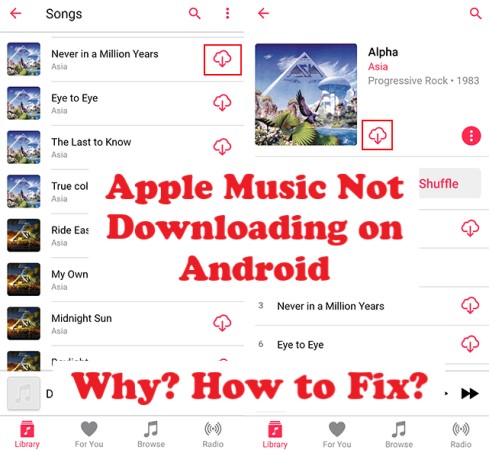
Если Apple Music не загружает песни на ваш Android-смартфон, первое, что нужно сделать, — это проверить подключение к сети. Вот как это делается:
Если проблема связана с вашим сетевым подключением, ее устранение должно позволить вам без проблем загружать песни из Apple Music.
Если вы используете устаревшую версию приложения Apple Music на своем устройстве Android, оно может быть несовместимо с операционной системой вашего устройства или иметь ошибки, препятствующие загрузке песен. Вот как обновить приложение:
Обновление приложения Apple Music до последней версии часто может исправить ошибки и проблемы совместимости, позволяя без проблем загружать песни.
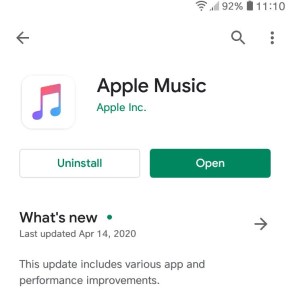
Apple Music требуется достаточно места для загрузки песен на ваше устройство Android. Если место для хранения вашего устройства заполнено, это может помешать приложению загружать новые песни. Вот как освободить место для хранения:
Освободив достаточно места для хранения, попробуйте снова загрузить песни в Apple Music, чтобы узнать, решена ли проблема.
Иногда настройки приложения или ограничения на вашем устройстве Android может запретить Apple Music загружать песни. Вот как их настроить:
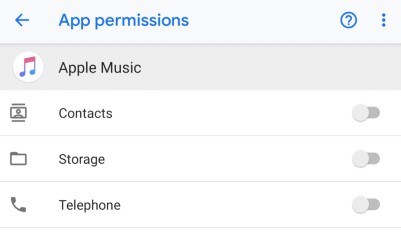
Если предыдущие решения не работают, вам может потребоваться очистить данные приложения или переустановить приложение Apple Music. Вот как это сделать:
Чтобы очистить данные и кэш Apple Musicapp:
Чтобы переустановить приложение Apple Music:
Очистка данных приложения или переустановка приложения часто могут решить проблемы с функциональностью приложения или ошибки, которые препятствуют загрузке песен в Apple Music. Выполнив эти шаги, попробуйте снова загрузить песни, чтобы убедиться, что проблема решена.
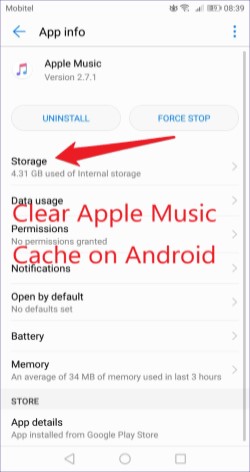
Поддержание программного обеспечения вашего Android-устройства в актуальном состоянии необходимо для обеспечения правильной работы таких приложений, как Apple Music. Вот как проверить наличие обновлений программного обеспечения:
Обновление обновлений программного обеспечения может часто устранять ошибки и проблемы совместимости, которые мешают правильной работе таких приложений, как Apple Music. После установки обновлений повторите попытку загрузки музыки из Apple Music, чтобы проверить, устранена ли проблема.
Перезагрузка устройства Android иногда может решить проблемы с функциональностью приложения, в том числе проблемы с Apple Music, которые не загружают песни. Вот как перезагрузить устройство:
Если проблема была вызвана временным сбоем или ошибкой, ее часто можно исправить перезапуском устройства.
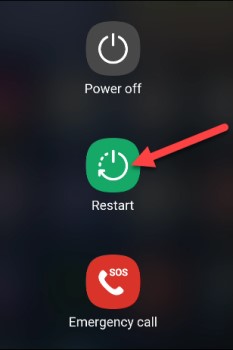
Если вы используете виртуальную частную сеть (VPN) на своем устройстве Android, иногда это может мешать работе приложения Apple Music и препятствовать загрузке песен. Вот как отключить VPN:
После отключения VPN попробуйте снова загрузить песни в Apple Music, чтобы узнать, решена ли проблема. Если проблема не устранена, вам может потребоваться обратиться к вашему провайдеру VPN для получения дополнительной помощи. Или вы можете изменить другие VPN-сервисы.
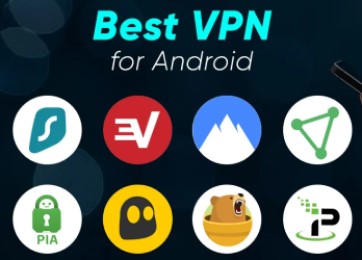
TuneSolo Конвертер Apple Music это программа, позволяющая пользователям конвертировать песни, плейлисты и альбомы Apple Music в различные аудиоформаты включая MP3, WAV, FLAC и другие. Это отличный инструмент для пользователей, которые хотят загружать и слушать свои любимые треки Apple Music в автономном режиме на нескольких устройствах.
TuneSolo Apple Music Converter также имеет элегантный пользовательский интерфейс, который прост в использовании даже для нетехнических людей. Просто выберите песню или список воспроизведения в интерфейсе, и программа загрузит и преобразует музыку в соответствующий формат.
TuneSolo работает как в операционных системах Windows, так и в Mac и обеспечивает пакетное преобразование, позволяя пользователям конвертировать сразу несколько треков Apple Music. На протяжении всего процесса конвертации программа также сохраняет исходное качество звука музыкальных треков.

Вот как это использовать для загружать и конвертировать песни Apple Music в MP3 для воспроизведения на Android:
Его простой пользовательский интерфейс, возможность удаления DRM и совместимость со многими аудиоформатами делают его популярным среди пользователей.

В заключение если у вас возникли проблемы с загрузкой песен в Apple Music для вашего устройства Android, есть несколько решений, которые вы можете попробовать.
Сначала проверьте подключение к сети и убедитесь, что у вас стабильное подключение к Интернету. Вы также можете обновить приложение Apple Music, освободить место на вашем устройстве, настроить параметры и ограничения приложения, очистить данные приложения или переустановить приложение, чтобы решить проблему.
Если ни одно из решений не работает, вы можете попробовать TuneSolo Конвертер Apple Music. Это надежное и эффективное решение для пользователей Apple Music, позволяющее загружать и конвертировать любимую музыку для прослушивания в автономном режиме.
Главная
Apple Music
[Лучшие решения] Apple Music не загружается на Android
Комментарии(0)
Люди также читают:
Как получить и послушать Apple Music на Roku? Как легко и быстро перенести музыку с YouTube в Apple Music Как легко исправить проблему с Apple CarPlay Music, которая не работает Легко исправить песню Apple Music, недоступную в регионе Как загрузить всю музыкальную библиотеку Apple в один клик Как отключить музыкальную библиотеку в iCloud на Mac/iPhone/iPad/Win Как настроить семейный доступ на iPhone? Как это работает? Два лучших метода потоковой передачи музыки с компьютера на iPhoneОтветить
1. Ваше имя
2.Ваша электронная почта
3.Ваш отзыв
Copyright © 2025 TuneSolo Software Inc. Все права защищены.
Оставить комментарий
1. Ваше имя
2.Ваша электронная почта
3.Ваш отзыв
Отправить